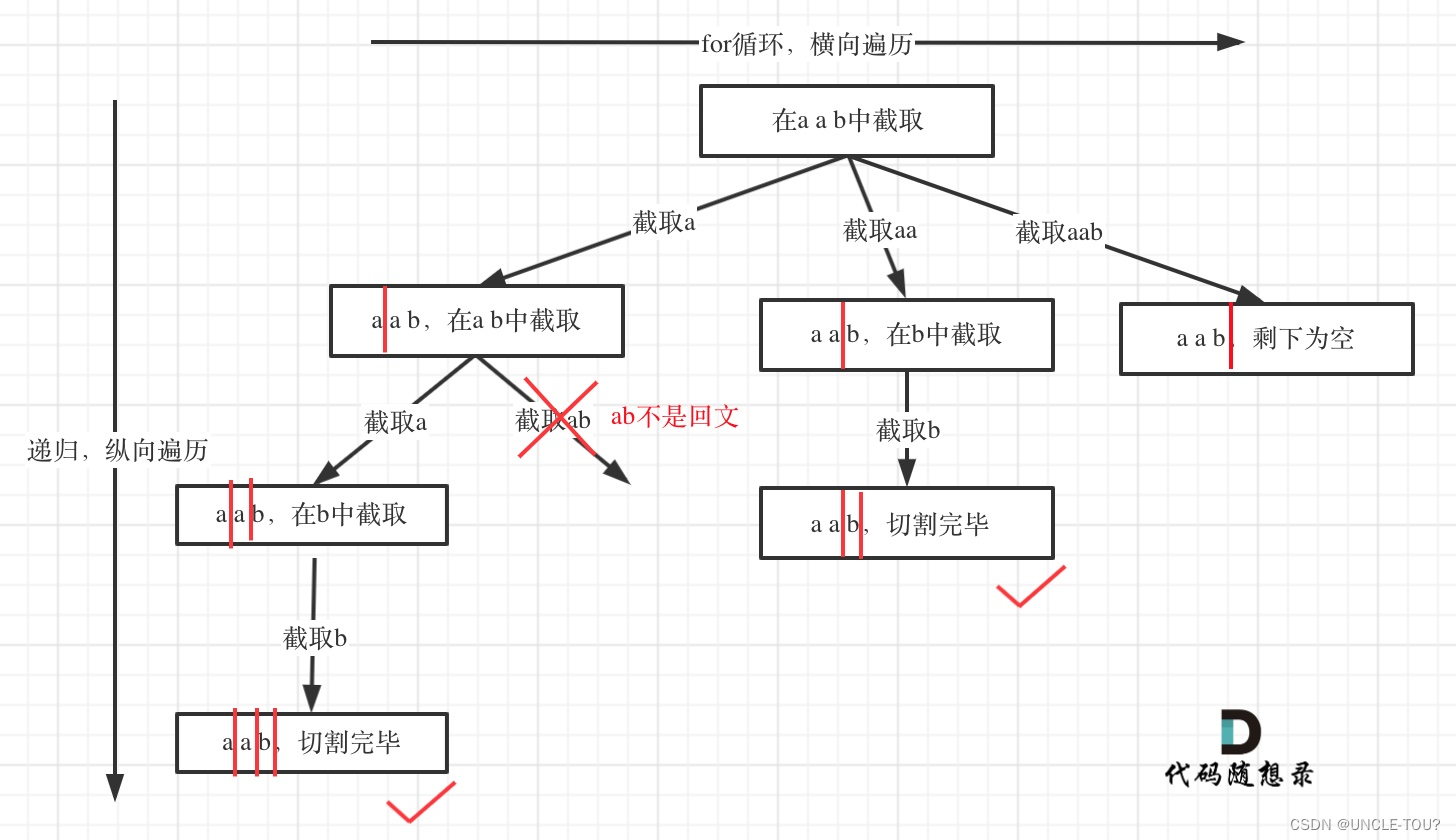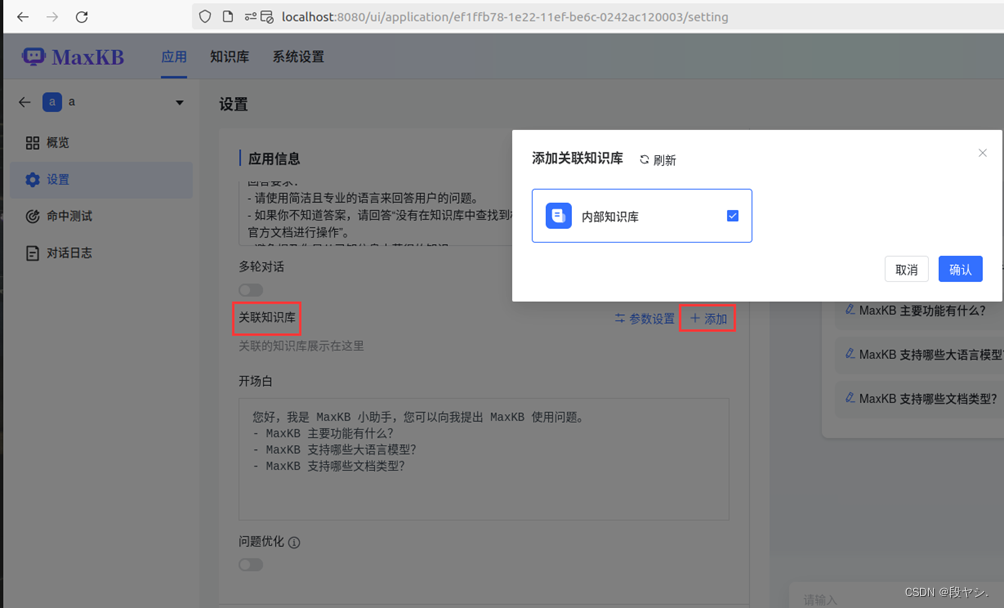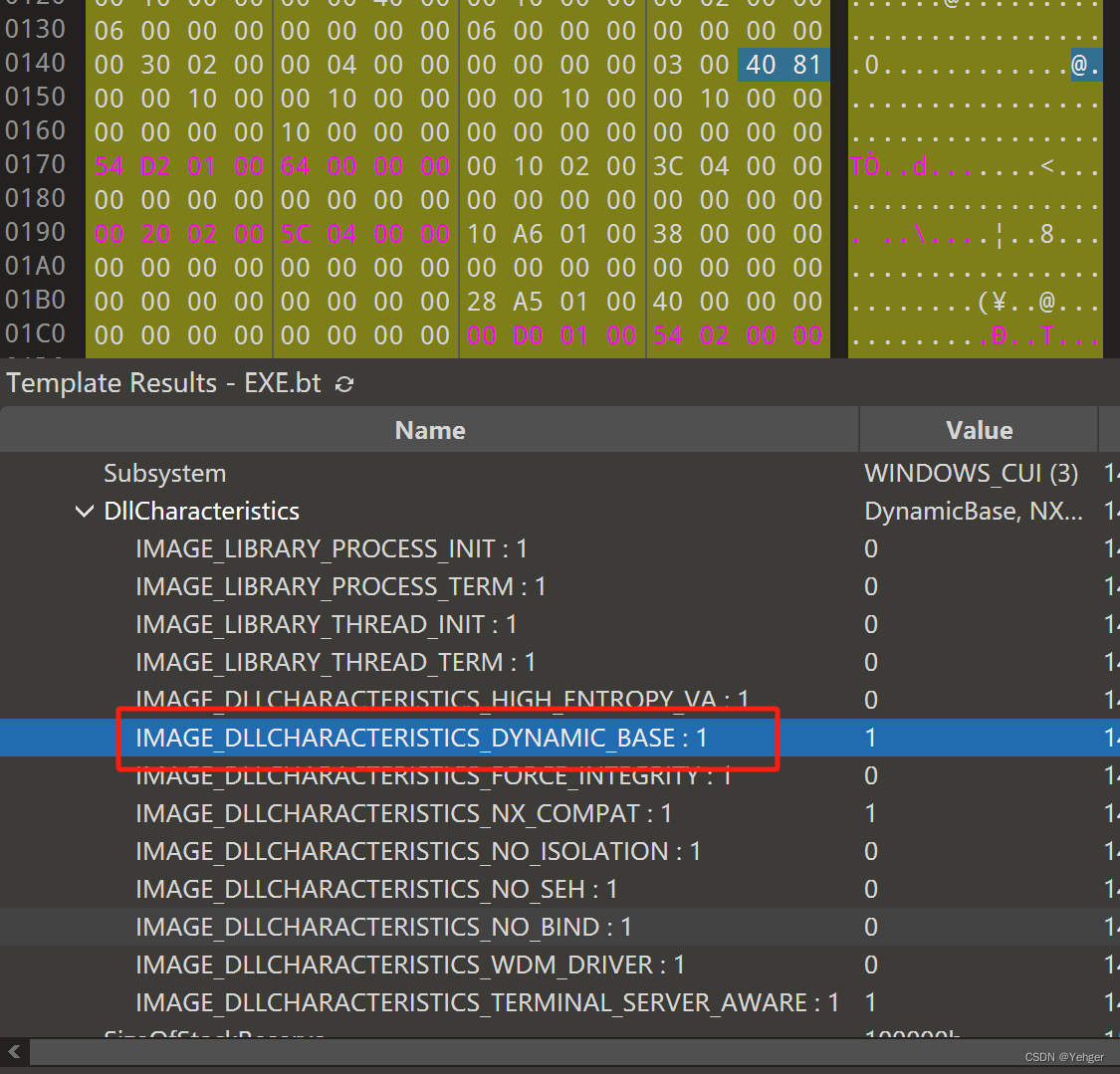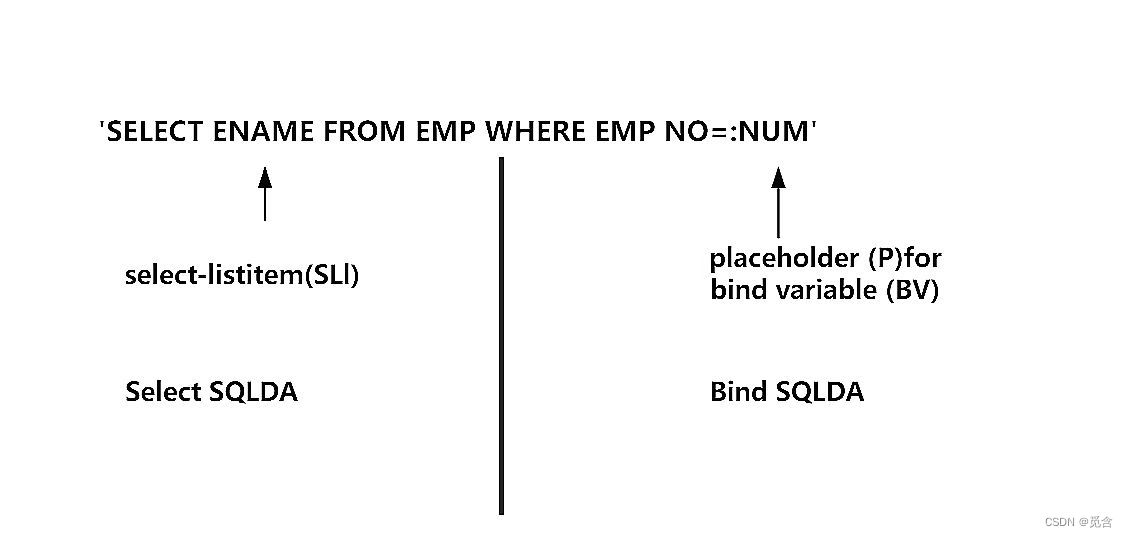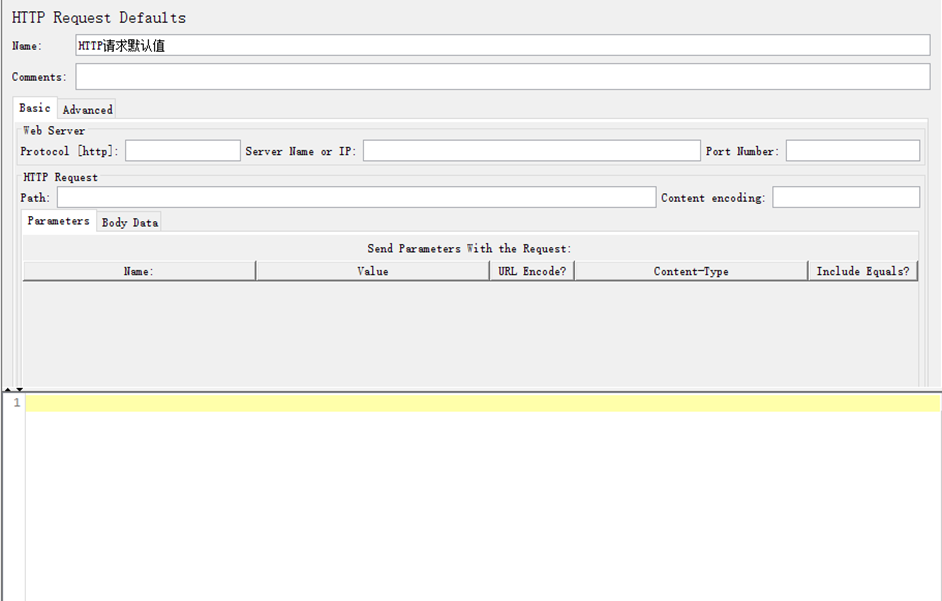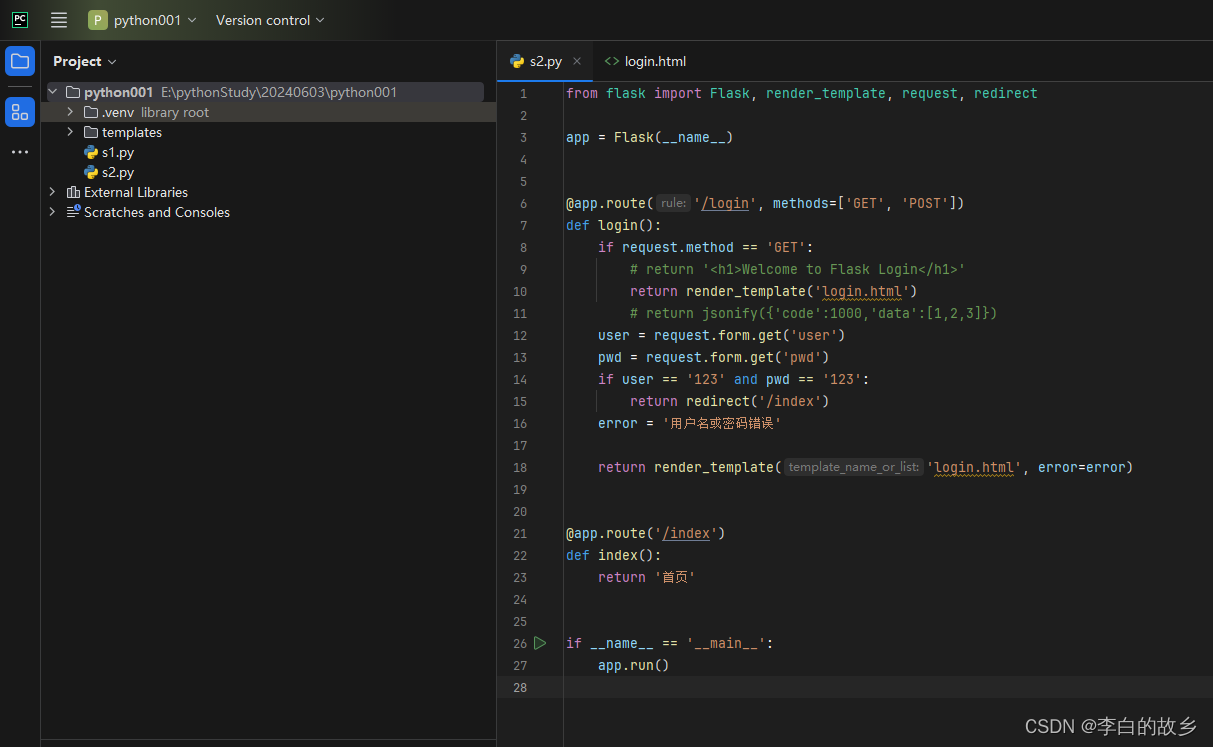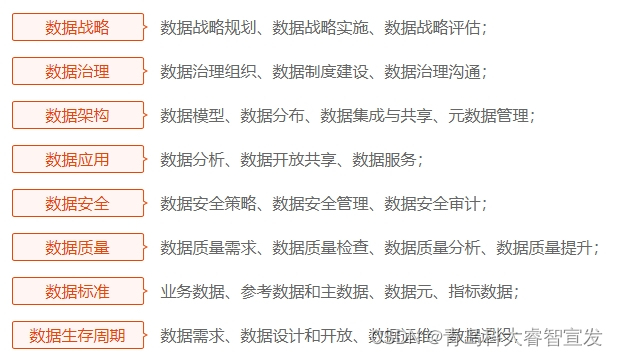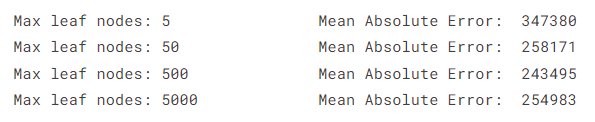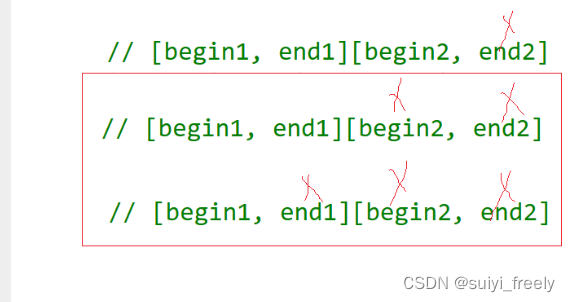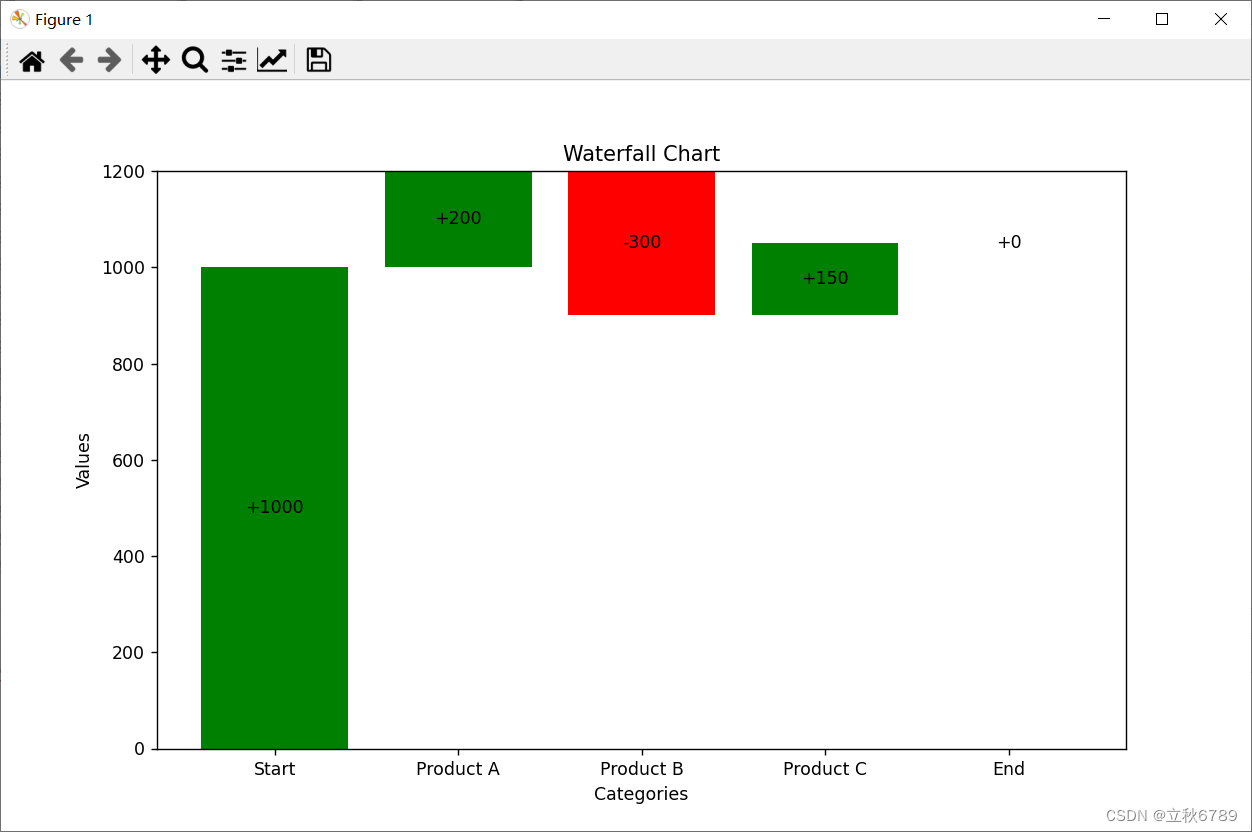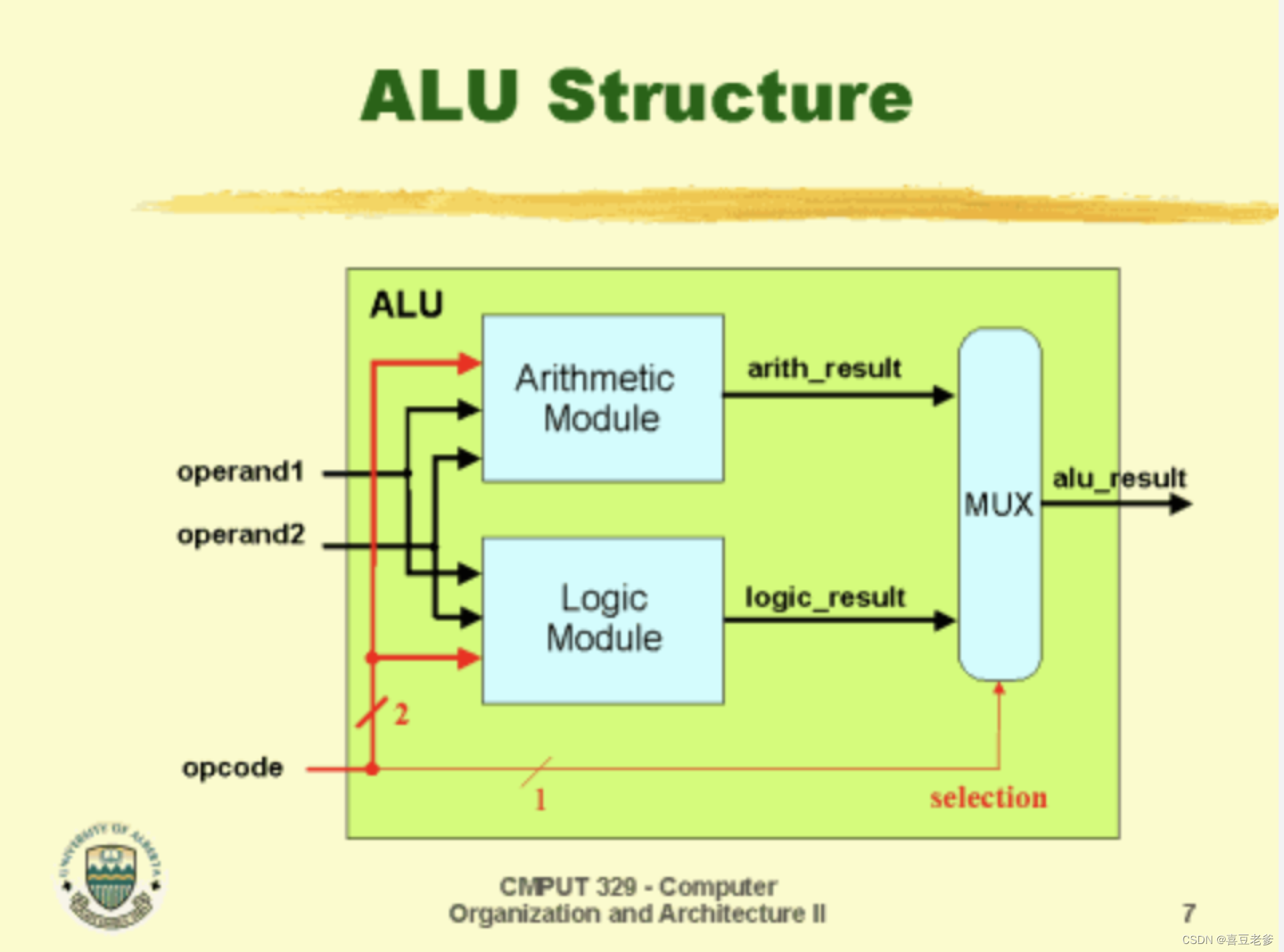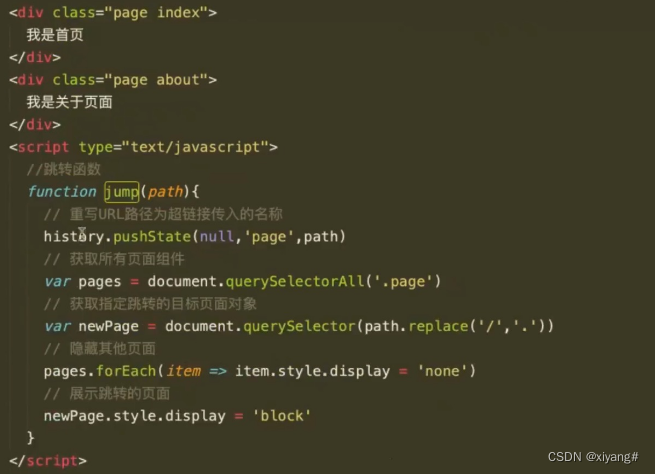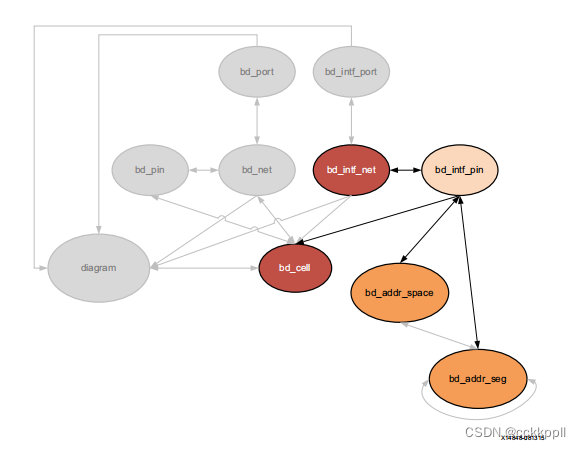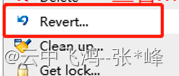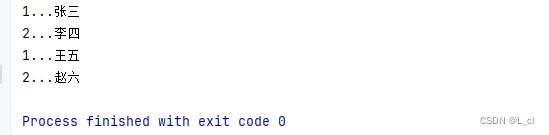目录
问题点
解决方式
# 安装
# 版本
# 本地发生变化(了解)
# 安装项目依赖
新问题
解决方式

问题点
- 在vscode中,点击dev运行,项目报错【Q1】
* 正在执行任务: yarn run dev
yarn : 无法将“yarn”项识别为 cmdlet、函数、脚本文件或可运行程序的名称。请检查名称的拼写,如果包括路径,请确保路径正确,然后再试一次。
所在位置 行:1 字符: 1
+ yarn run dev
+ ~~~~
+ CategoryInfo : ObjectNotFound: (yarn:String) [], CommandNotFoundException
+ FullyQualifiedErrorId : CommandNotFoundException
* 终端进程“C:\Windows\System32\WindowsPowerShell\v1.0\powershell.exe -Command yarn run dev”已终止,退出代码: 1。
* 终端将被任务重用,按任意键关闭。 - 打开命令行提示符工具,输入yarn【Q2】
$ yarn
'yarn' 不是内部或外部命令,也不是可运行的程序
或批处理文件。解决方式
# 安装
- 使用 npm 全局安装 yarn
npm install --global yarn
输出 added 1 package in 2s
# 版本
- 查看 yarn 版本
yarn --version
输出 1.22.22
# 本地发生变化(了解)
- 【Windows】可以看到 C:\Users\Administrator 产生一个 .yarnrc 文件
# THIS IS AN AUTOGENERATED FILE. DO NOT EDIT THIS FILE DIRECTLY.
# yarn lockfile v1
lastUpdateCheck 1717384451459lastUpdateCheck 1717384451459 表示安装更新时间。
- 【Windows】可以看到 D:\AppData\nodejs 产生多个 yarn 相关文件
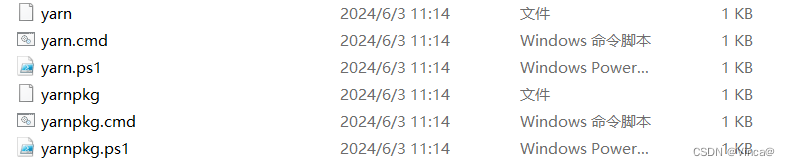
nodejs安装因人而异,你可以通过下面命令查看
# 查看node安装目录
where node# 安装项目依赖
yarn
# 或
yarn install该命令与 npm install 或 npm i 相同。
新问题
如果你是在 vscode 终端执行 yarn run dev 命令,可能会被系统拦截
yarn : 无法加载文件 D:\AppData\nodejs\yarn.ps1,因为在此系统上禁止运行脚本。有关详细信息,请参阅 https:/go.microsoft.com/
fwlink/?LinkID=135170 中的 about_Execution_Policies。
所在位置 行:1 字符: 1
+ yarn dev
+ ~~~~
+ CategoryInfo : SecurityError: (:) [],PSSecurityException
+ FullyQualifiedErrorId : UnauthorizedAccess根据提示 vscode 无法执行加载 yarn.ps1文件
解决方式
根据提示,将 D:\AppData\nodejs\yarn.ps1 文件拖入到 vscode 编辑器中打开,这时你会收到vscode提示安装PowerShell扩展,点击安装
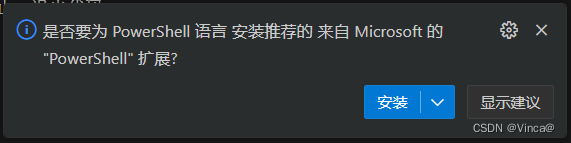
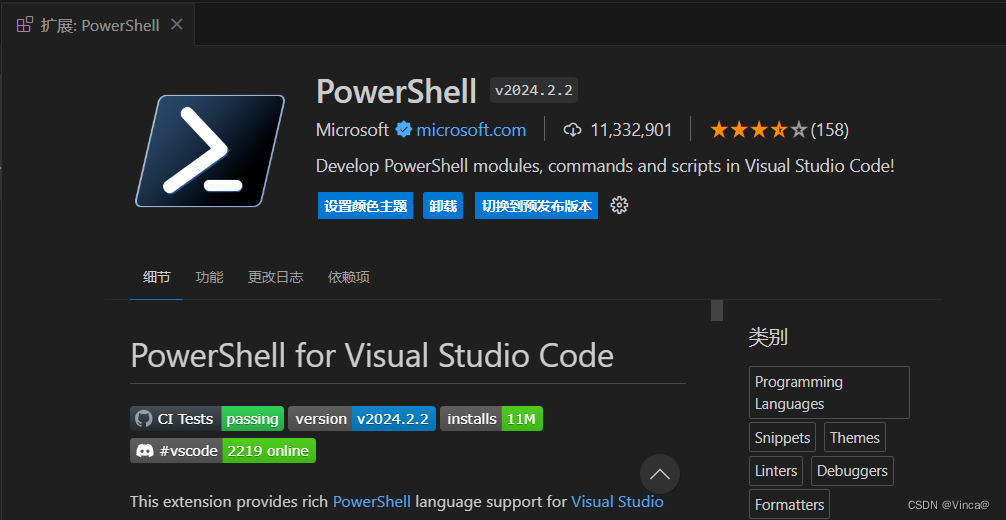
安装完成,vscode会自动重新加载终端,你只需要输入 yarn run dev
PowerShell Extension v2024.2.2
Copyright (c) Microsoft Corporation.
https://aka.ms/vscode-powershell
Type 'help' to get help.
PS D:\vinca\web> yarn run dev
yarn run v1.22.22
$ vite serve --mode development
VITE v5.1.4 ready in 1054 ms
➜ Local: http://localhost:2888/
➜ Network: http://192.168.31.194:2888/
➜ press h + enter to show help
项目运行成功🎉
当然,你在  中 运行 yarn run dev 是不受控的。
中 运行 yarn run dev 是不受控的。